- 機能紹介
実行権限:スーパー管理者またはメール機能の管理権限を持つ管理者が実行可能
管理者は、特定メンバーのメールアドレスまたは共有メールアドレスに対して、メールの自動転送機能を有効にすることができます。管理者が機能を有効化後、メンバーは新しいメールや特定のタイプのメールを他のメールアドレスに自動転送するように設定できるようになります。
- 操作手順
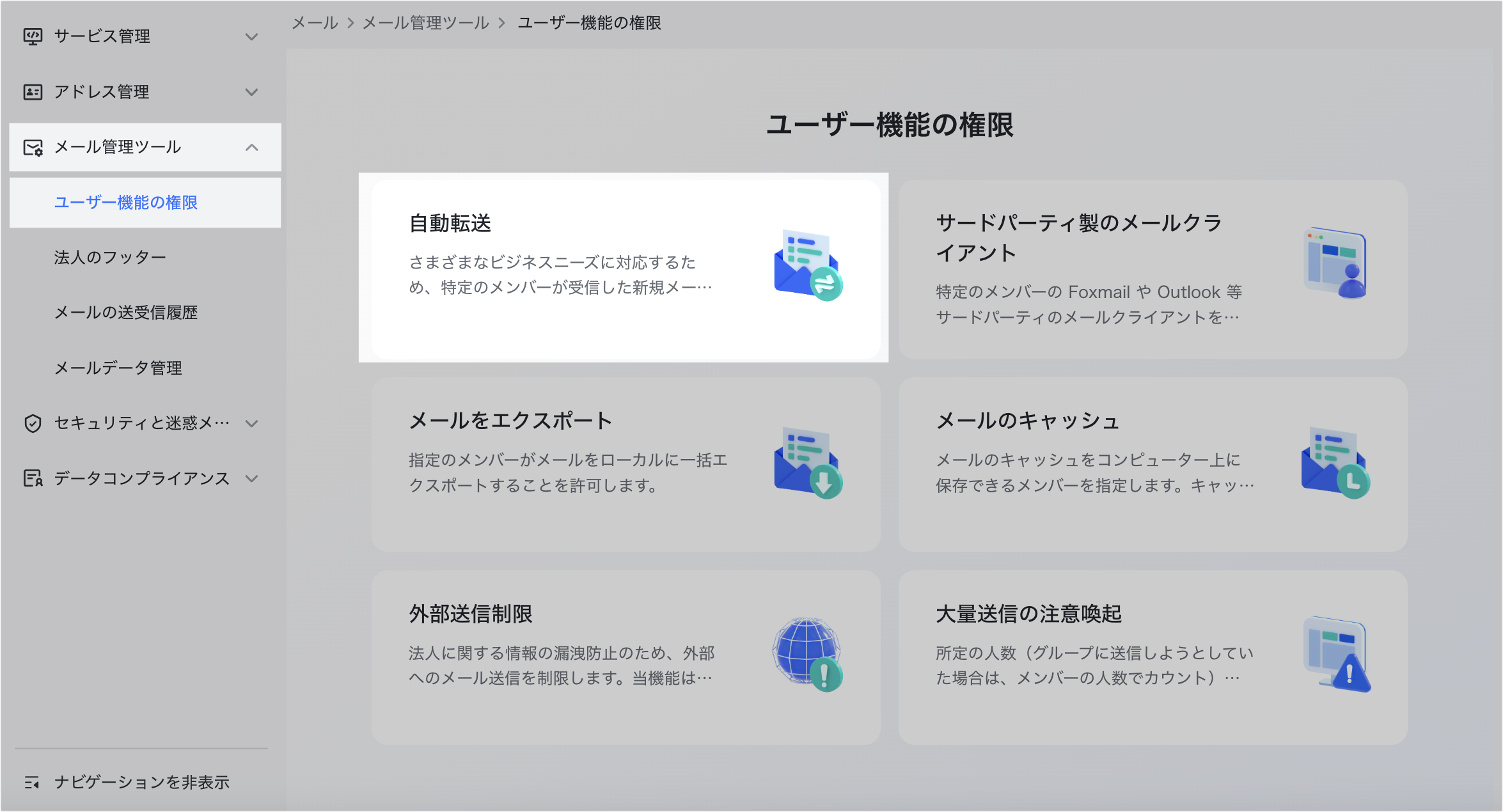
250px|700px|reset
機能の設定画面で、右上の 編集 をクリックします。
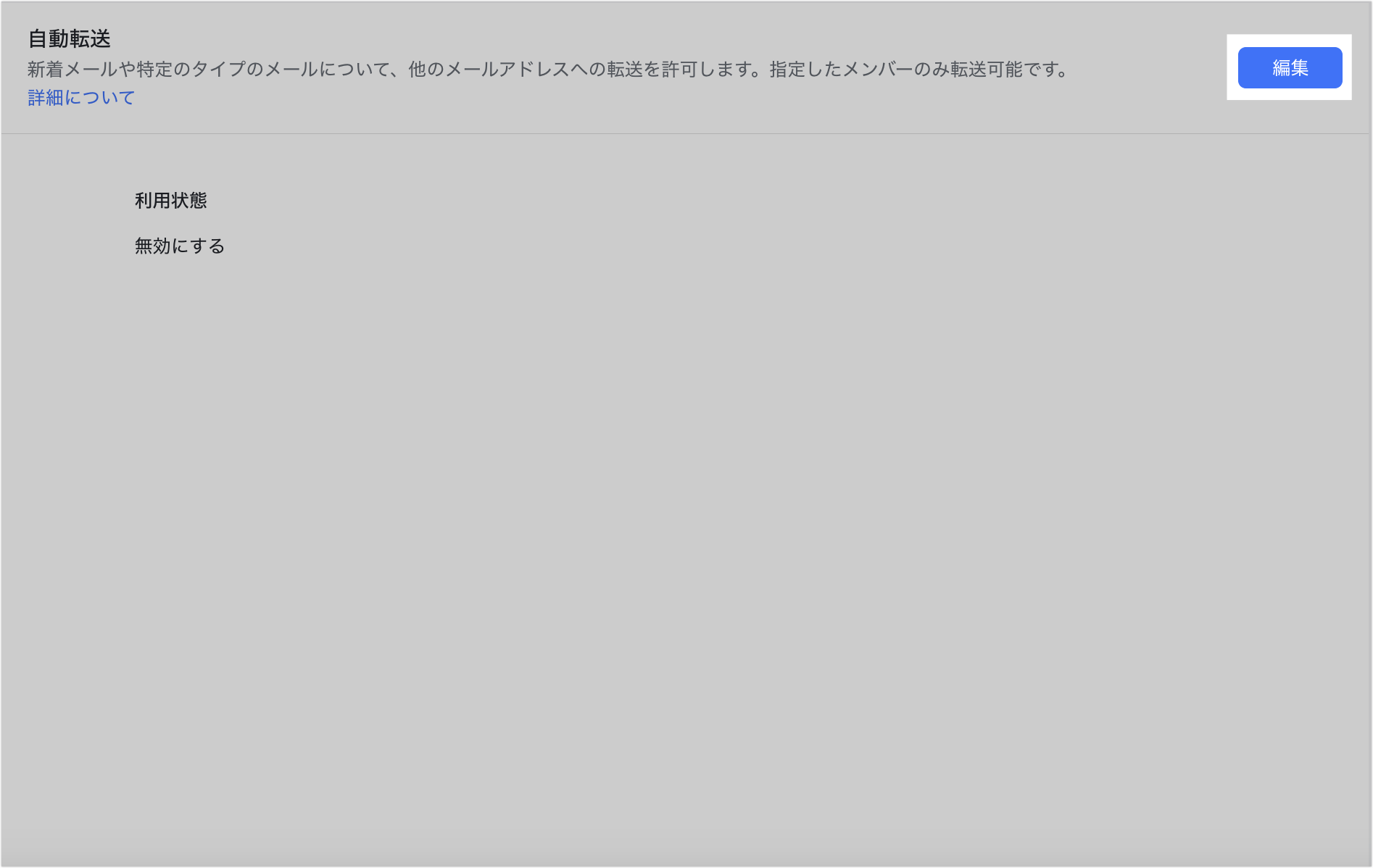
250px|700px|reset
利用状態にて、有効にする を選択して、機能を有効にします。適用範囲に、メンバー全員に適用 または 指定範囲に適用 を選択します。指定範囲を選択する場合、メンバーまたは共有メールアドレスを選択してから、 保存 をクリックします。

250px|700px|reset
注:メンバー全員に適用 を選択する場合、法人内のすべてのメンバーのメールアドレスや共有メールアドレスで、メールの自動転送を設定できるようになります。
- よくある質問
